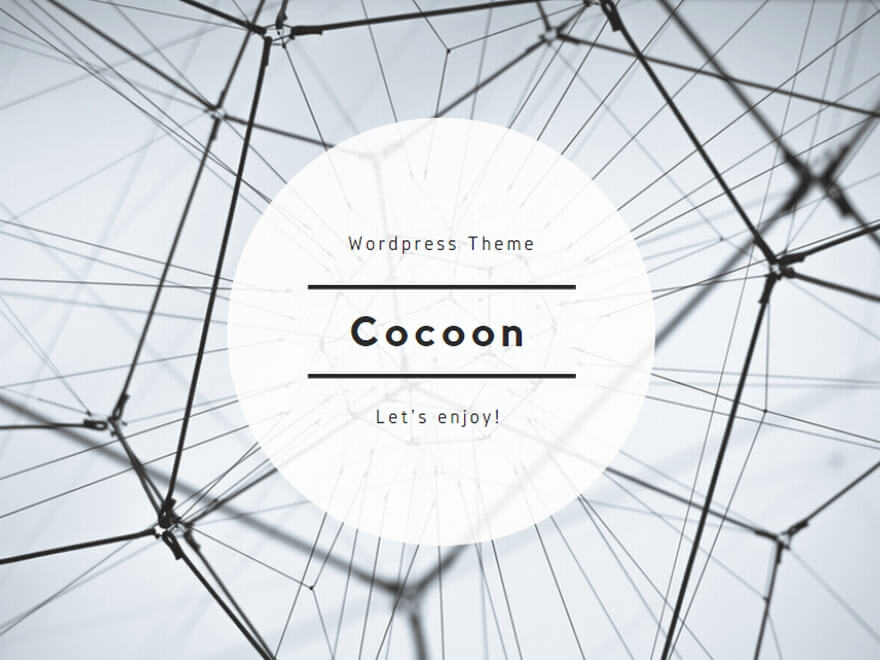今回やりたいこと🙌
この矢印で
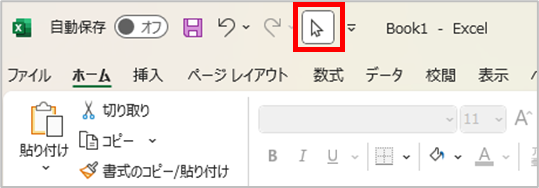
複数のオブジェクトをがばっっと選択したい!
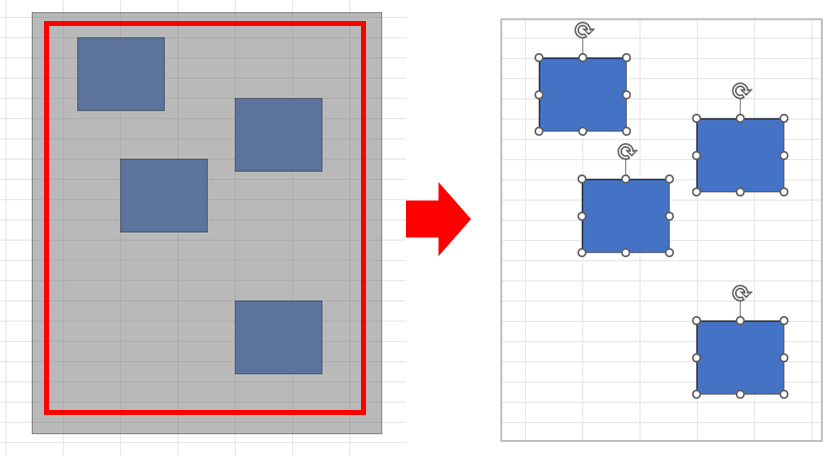
実際にやってみよう😊
① Excelを立ち上げ『ファイル』タブをクリックします。
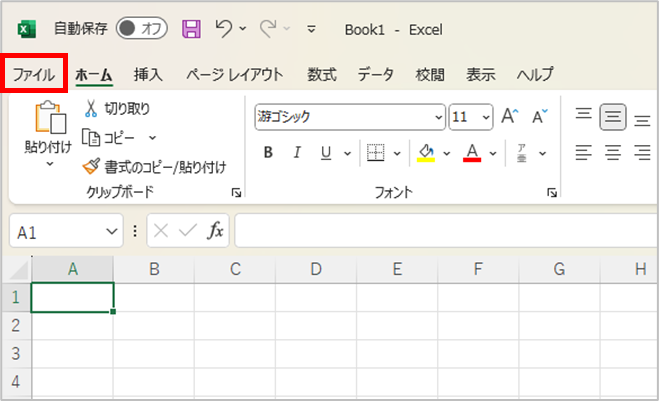
② 画面左下にある「オプション」をクリックします。
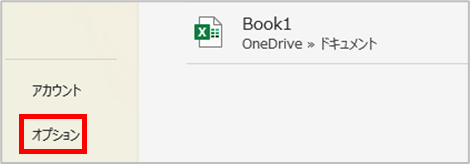
③ 「クイックアクセス ツールバー」をクリックし、コマンドの選択を”すべてのコマンド”に変更します。
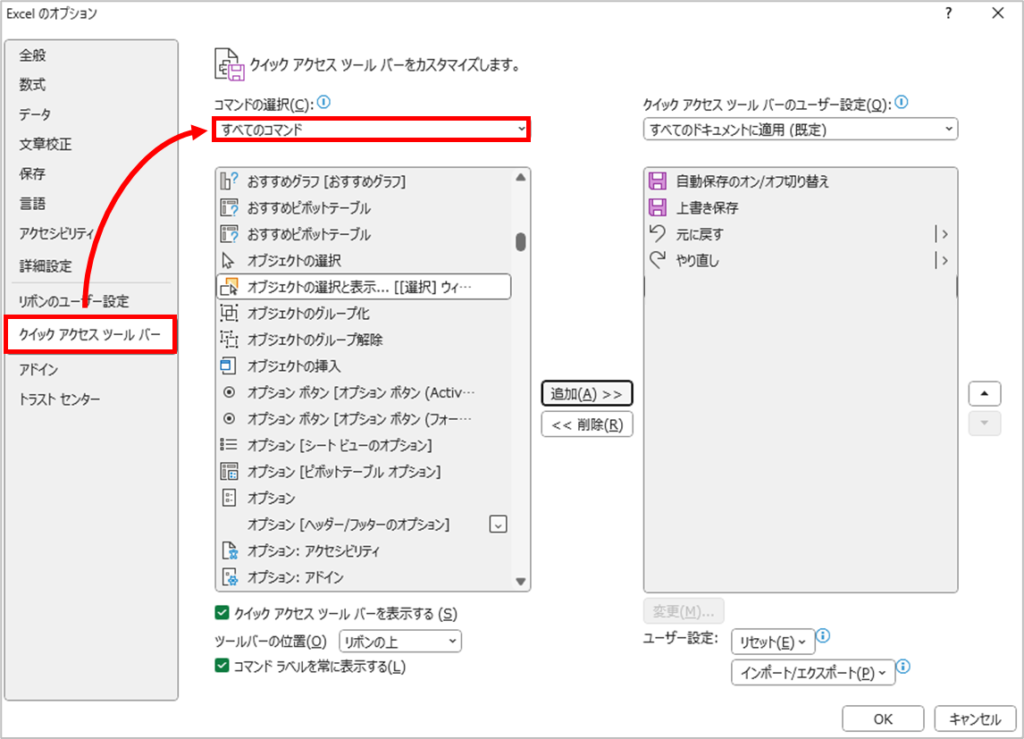
④『オブジェクトの選択』を選択した状態で「追加」をクリックします。
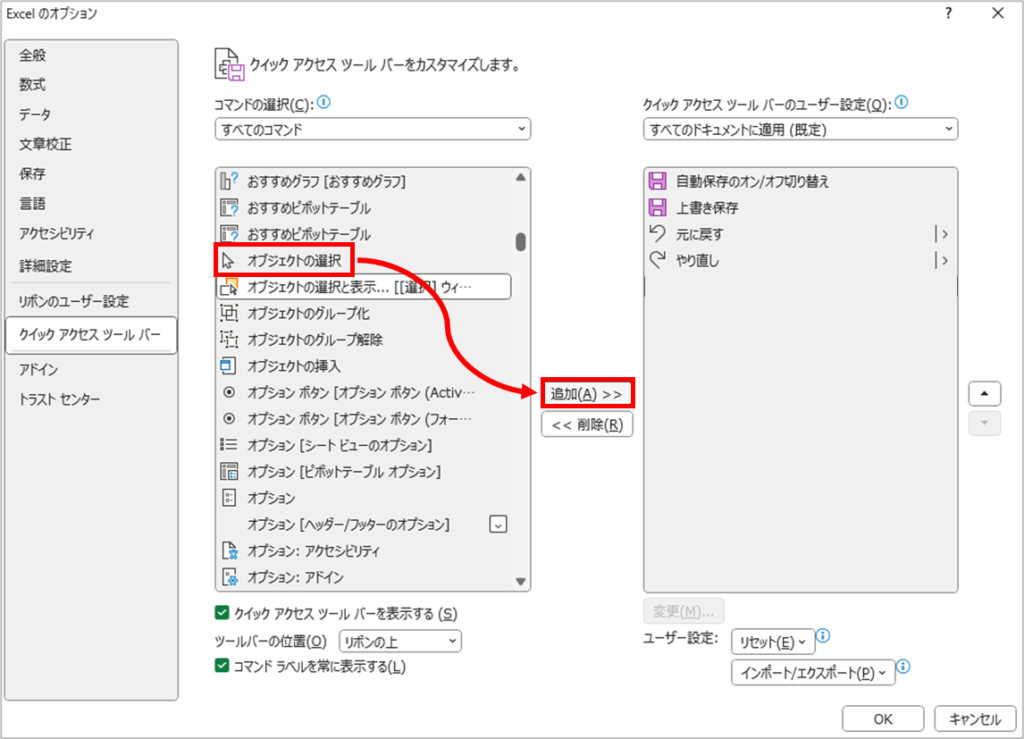
⑤ 右側に”オブジェクトの選択”が追加されていることを確認したら「OK」をクリックします。
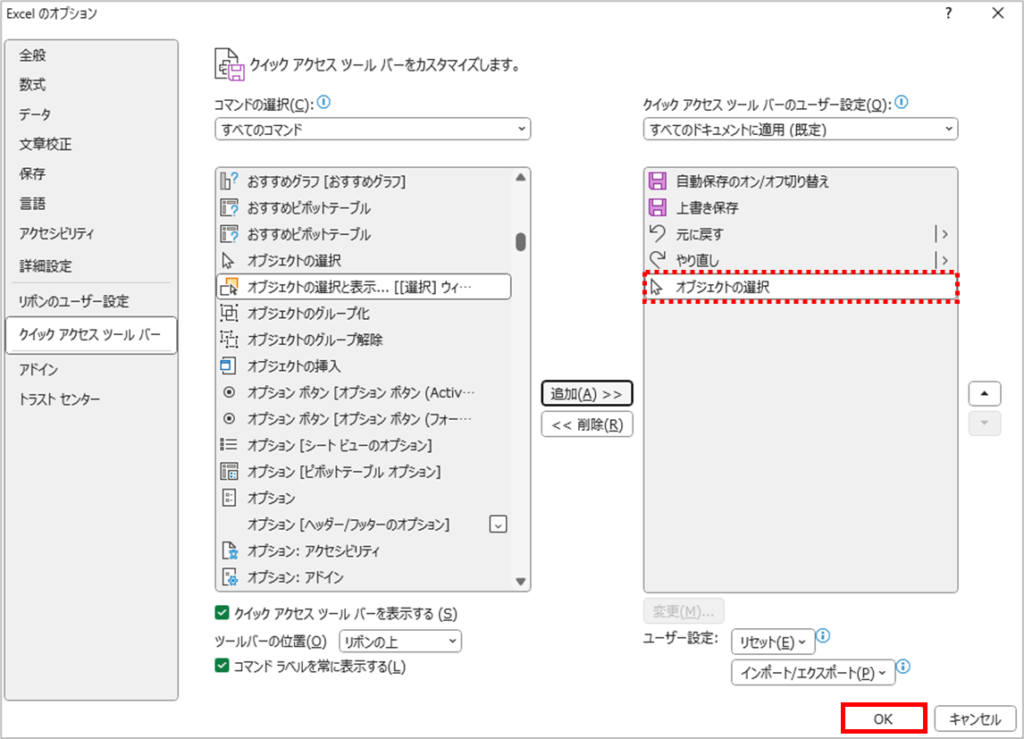
⑥ 画面上部 (クイックアクセスツールバー)に矢印マークが追加されました!
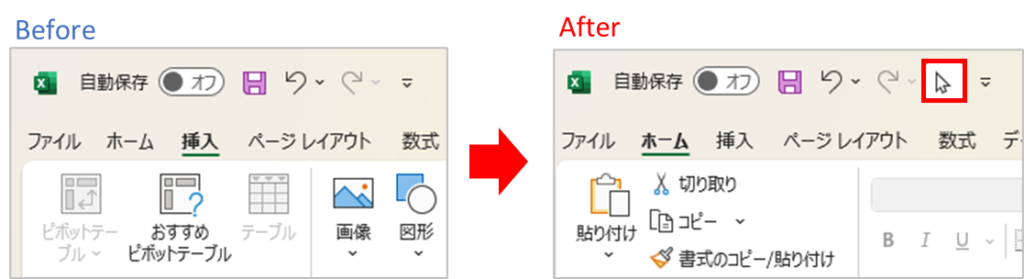
⑦ 矢印マークをクリックします。
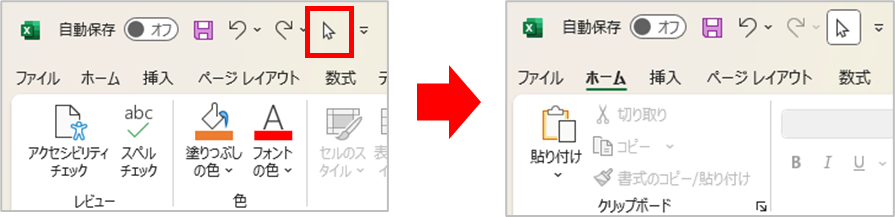
⑧ 選択したいオブジェクトをドラッグで範囲選択します。
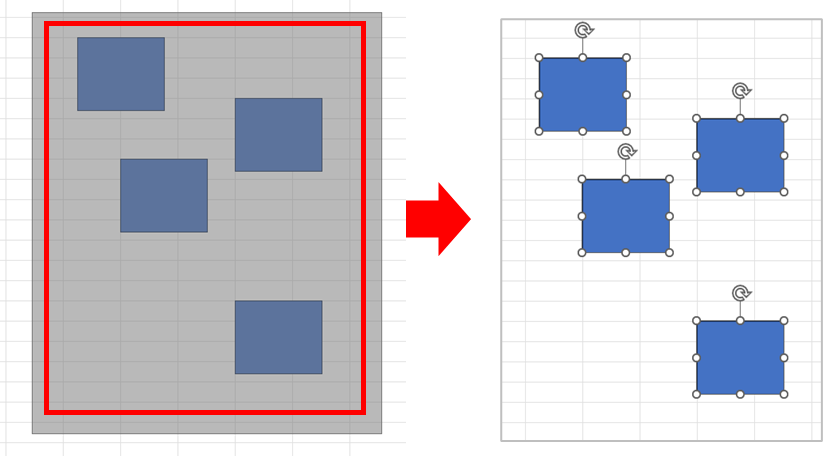
⑨ 選択が完了したら矢印マークをクリックして、選択モードを解除します。
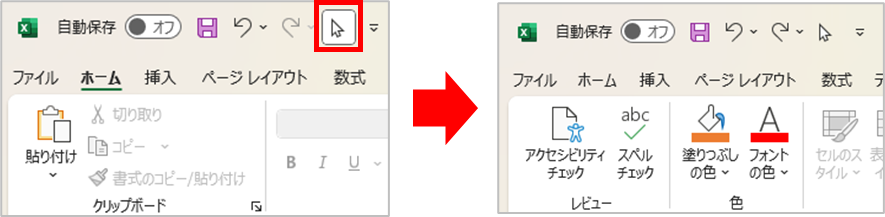
おわりに👻
”オブジェクトの選択”は (例えばグループ化するときなど) 複数のオブジェクトを一括で選択する際 に、大変重宝する機能です🐣
ただし初期値のコマンドでは表示されていないので、必要な場合は今回の追加作業を行ってください🌈